Maison >Problème commun >Comment activer le Bluetooth sous Windows 10 ? Comment activer le Bluetooth sous Windows 10 ?
Comment activer le Bluetooth sous Windows 10 ? Comment activer le Bluetooth sous Windows 10 ?
- 王林avant
- 2023-07-13 08:53:514750parcourir
Bluetooth est une technologie de communication sans fil. Une fois que les clients ont activé la fonction Bluetooth sur leur ordinateur, ils peuvent effectuer la transmission sans fil des documents. Alors, comment activer la fonction Bluetooth dans Windows 10 ? Les étapes de fonctionnement sont relativement simples. Vous devez d'abord ouvrir le panneau des paramètres, cliquer sur l'appareil pour entrer, sélectionner Bluetooth et autres appareils sur la gauche, puis vous pourrez voir Bluetooth sur la page de droite. activer la fonction Bluetooth.
Comment activer la fonction Bluetooth dans Windows 10 :
1. Recherchez l'option de la barre de menu en bas à gauche du bureau Win10 et cliquez pour entrer.
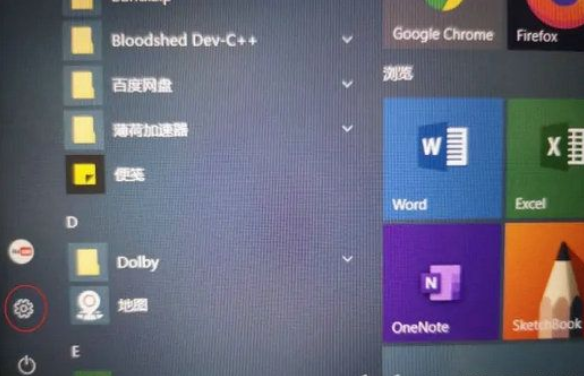
2. Après être entré dans la page de la barre de menu, il y a un bouton de configuration dans la colonne de gauche, cliquez pour accéder à la page de configuration.
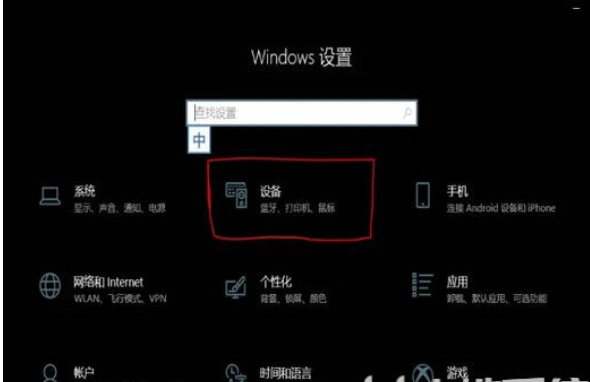
3. Ensuite, une boîte de dialogue apparaîtra, accédez à la page des paramètres Win10, recherchez l'option "Périphérique" et cliquez dessus.
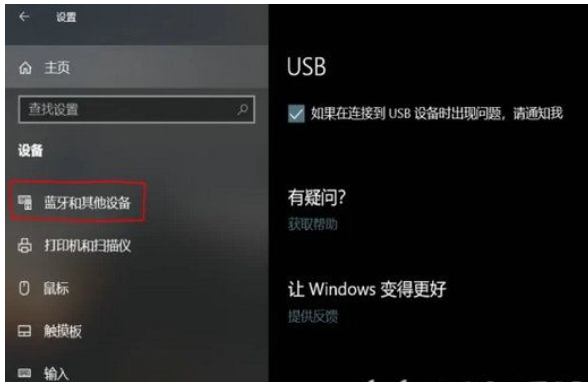
4. Recherchez ensuite l'option "Bluetooth et autres appareils" dans la barre d'outils de gauche et cliquez pour entrer.
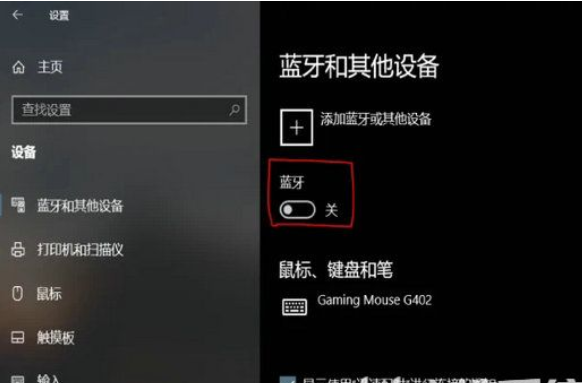
5. Après avoir entré, l'option "Bluetooth" apparaîtra sur la partie droite de la boîte de dialogue, et il y a un bouton comme un interrupteur d'alimentation en dessous. Cliquez sur ce bouton pour ouvrir les paramètres Bluetooth de Win10.
Ce qui précède est le contenu détaillé de. pour plus d'informations, suivez d'autres articles connexes sur le site Web de PHP en chinois!

